
PPT를 열고 새 문서를 만듭니다. 상단 툴바에서 [삽입]을 클릭하면 삽입 아래에 삽입 도구가 표시됩니다. 찾아 [텍스트 상자 - 가로]를 클릭하세요.

커서가 [십자 모양]으로 바뀌면 PPT 페이지로 커서를 이동한 후 마우스 왼쪽 버튼을 누른 상태에서 PPT 페이지에 텍스트 상자를 그립니다.
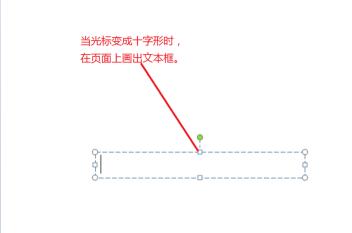
텍스트 상자를 선택하고 마우스 오른쪽 버튼을 클릭한 후 드롭다운 박스에서 [도형 서식]을 선택하여 텍스트 상자 색상을 채울 준비를 합니다.
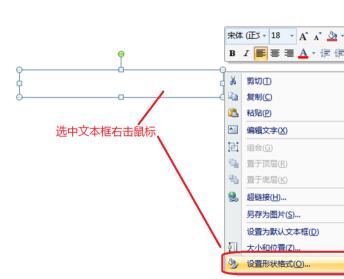
시스템에 나타나는 [도형 형식 설정] 탭에서 채우기 형식을 선택하세요. 가장 일반적으로 사용되는 것은 [단색 채우기]이고, 더 멋진 것은 [그라디언트 채우기]입니다. 그림을 사용할 수도 있습니다. 채울 텍스처 또는 심지어 슬라이드의 배경 채우기입니다. 단색 채우기 앞을 클릭하고 예시로 단색 채우기를 선택합니다.

채울 단색을 선택하면 아래에 채울 색상이 담긴 작은 통이 나타납니다. 술통 오른쪽에 있는 작은 화살표를 클릭하고, 나타나는 색상 탭에서 클릭하여 원하는 색상을 선택하세요. 탭에 표시된 색상이 원하는 색상이 아닐 경우 계속해서 [기타 색상]을 클릭하세요.

시스템에 나타나는 색상 카드에서 원하는 색상을 클릭하여 선택하세요. 선택한 색상이 자동으로 오른쪽 하단의 [추가]에 표시됩니다. 만족스러우면 [확인]을 클릭하세요. 오른쪽 상단 모서리. 컬러 카드 모드를 [표준]으로 전환하여 색상을 선택할 수도 있습니다.
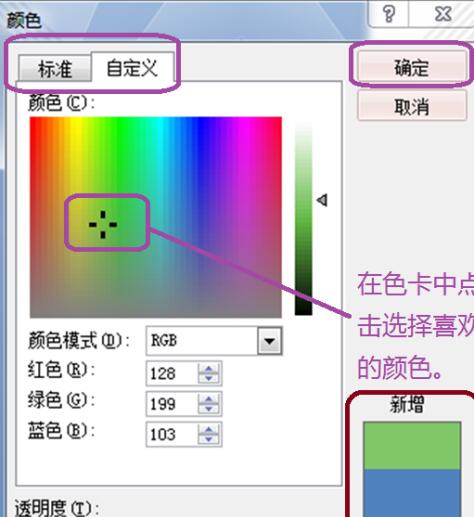

마지막으로 텍스트 상자의 색상이 PPT 배경과 조화를 이루도록 색상의 투명도를 조정하고 마지막으로 클릭하여 닫습니다.
위 내용은 PPT 텍스트 상자에 색을 채우는 방법_PPT 텍스트 상자에 색을 채우는 방법의 상세 내용입니다. 자세한 내용은 PHP 중국어 웹사이트의 기타 관련 기사를 참조하세요!